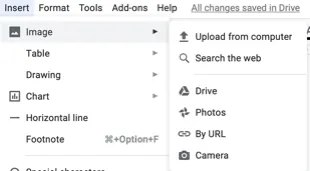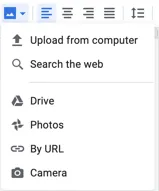Der lächerlich einfache Leitfaden für Google Docs
Ein praktischer Leitfaden für die Cloud-basierte Textverarbeitung
Scott La Counte
- German
- ePUB (adapté aux mobiles)
- Disponible sur iOS et Android
Der lächerlich einfache Leitfaden für Google Docs
Ein praktischer Leitfaden für die Cloud-basierte Textverarbeitung
Scott La Counte
À propos de ce livre
Es besteht eine sehr gute Chance, dass Sie in einer Microsoft Word-Welt aufgewachsen sind. Das erste Dokument, das Sie erstellt haben, stammt aus der Office Suite.
Aber wenn Sie dies lesen, dann sind Sie bereit, den Sprung zur Cloud-basierten (und kostenlosen) Textverarbeitung mit Google Docs zu wagen.
Wenn Sie darüber nachdenken, den Wechsel zu Google vorzunehmen, oder den Wechsel bereits vorgenommen haben, aber sicherstellen möchten, dass Sie ihn richtig verwenden, dann wird dieser Leitfaden Sie durch ihn führen. Es zeigt Ihnen alle grundlegenden Funktionen, um sicherzustellen, dass Sie so schnell wie möglich mit der Bedienung beginnen können.
Beginnen wir!
Hinweis: Dieses Buch ist der Google Docs-Teil der größeren Arbeit: Der lächerlich einfache Leitfaden für Google Apps (G Suite). Dieses Buch wird von Alphabet, Inc. nicht unterstützt.
Foire aux questions
Informations
Jenseits der Grundlagen
Drucken aus der Cloud
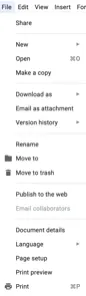
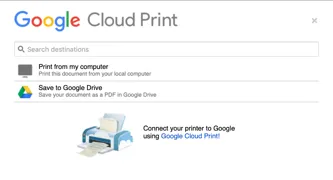

Hinzufügen von Fotos zu Google Docs